Een Apple ID aanmaken en instellen op Apple-apparaten
Als basisaccount ondersteunt de Apple ID al Apple's digitale producten, diensten en abonnementen. Het is een digitale identiteit die toegang geeft tot elke Apple-dienst op meerdere digitale apparaten, waaronder iPhone, iPad, Mac, Apple Watch en meer. Bovendien helpt het je bij het synchroniseren van gegevens via iCloud, zoals Contacten, Agenda's, Bladwijzers, Herinneringen, enzovoort. Deze handleiding legt je uit hoe je dit kunt doen. hoe je een nieuwe Apple ID aanmaakt op een iPhone, iPad, Mac of online.
PAGINA-INHOUD:
Deel 1: Een Apple ID aanmaken
Wanneer je een nieuwe iPhone of iPad instelt, wordt je gevraagd een Apple ID aan te maken. Je kunt bovendien één account aanmaken op een gebruikt iOS-apparaat, Mac en online. Je kunt zelfs een account voor je kind aanmaken.
Een Apple ID aanmaken op een nieuwe iPhone

Stap 1. Zet uw nieuwe iPhone of iPad aan en stel deze in.
Stap 2. Kies Maak een gratis Apple ID op het Apple ID-scherm.
Stap 3. Stel je geboortedatum in, voer je naam in en tik op Doorgaan.
Stap 4. Typ het e-mailadres dat u voor uw Apple ID-account gebruikt.
Tips: Als u geen e-mailadres hebt, tikt u op Ik heb geen e-mailadres en maak een gratis iCloud-e-mailadres aan.
Stap 5. Bevestig uw e-mailadres en maak een sterk wachtwoord aan.
Stap 6. Stel uw land in en stel twee-factor-authenticatie in.
Een nieuwe Apple ID aanmaken op een gebruikte iPhone via Instellingen
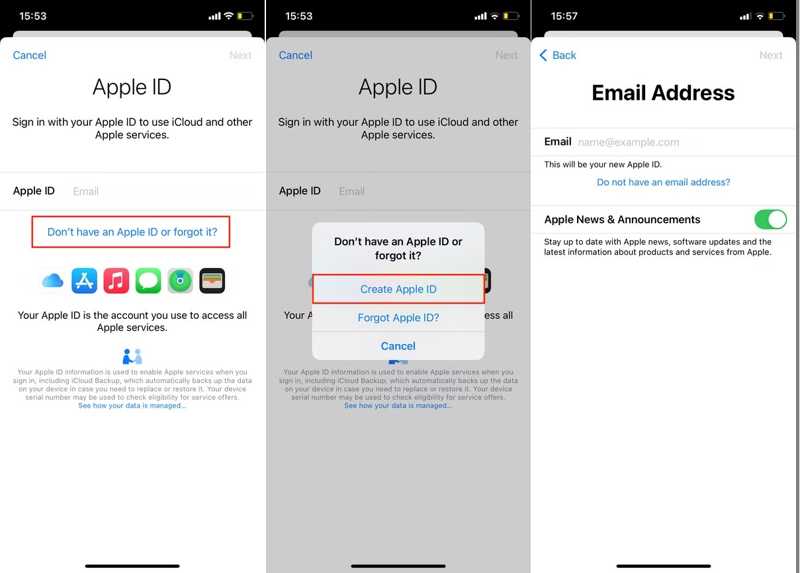
Stap 1. Open de Instellingen-app op uw apparaat.
Stap 2. Tik Log in op je iPhone aan de bovenkant van uw scherm.
Stap 3. Media Heb geen Apple ID of ben deze vergeten En kies Maak een Apple ID aan.
Stap 4. Geef je naam en geboortedatum op en tik op Volgende.
Stap 5. Voer uw e-mailadres in. Dit wordt uw nieuwe Apple ID.
Stap 6. Geef vervolgens een sterk wachtwoord op voor uw account.
Stap 7. Bevestig uw telefoonnummer en tik op Doorgaan.
Stap 8. Lees de Algemene Voorwaarden en tik op Instemmen.
Stap 9. Open ten slotte uw e-mail, open de Verifieer uw Apple ID e-mail en tik op Nu verifiëren.
Een nieuwe Apple ID aanmaken op een gebruikte iPhone via de App Store
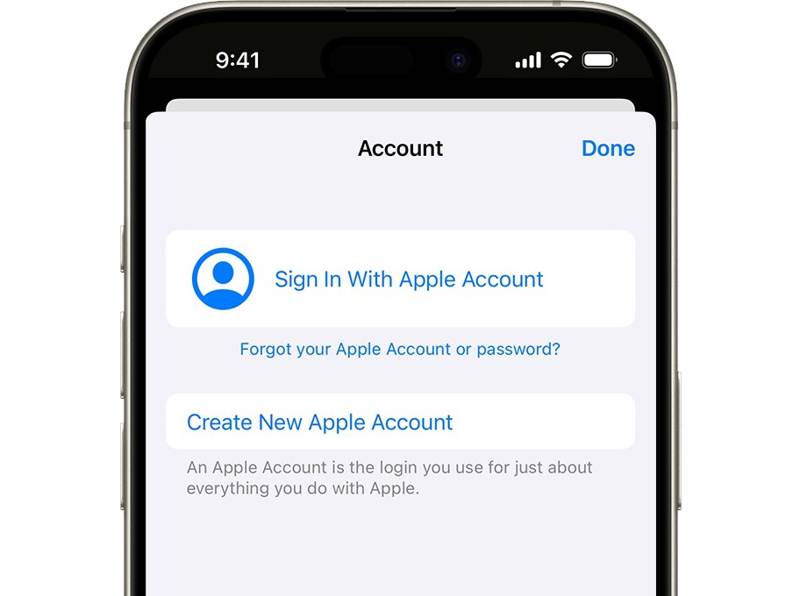
Stap 1. Open de App Store en tik op de Mijn Account knop om een nieuwe Apple ID aan te maken.
Stap 2. Media Nieuw Apple-account aanmaken.
Tips: Als u het niet kunt vinden, meld u dan af bij iCloud.
Stap 3. Volg de instructies op het scherm om het formulier in te vullen.
Stap 4. Geef uw e-mailadres op en typ een wachtwoord.
Stap 5. Vul de overige gegevens in, waaronder uw betaalmethode en factuurgegevens.
Stap 6. Bevestig uw telefoonnummer om uw identiteit te verifiëren bij het herstellen van uw account.
Stap 7. Tik Volgende en verifieer uw e-mailadres.
Een nieuwe Apple ID aanmaken op een Mac

Stap 1. Kies Systeem instellingen or System Preferences vanaf uw Appel menu.
Stap 2. Klik op de Inloggen knop.
Stap 3. Klik Heb geen account or maak een Apple ID aan om een nieuwe Apple ID op uw Mac aan te maken.
Stap 4. Vul uw persoonlijke gegevens in.
Stap 5. Geef uw e-mailadres op dat u wilt gebruiken als uw Apple-account.
Stap 6. Maak een wachtwoord aan en stel uw regio in.
Stap 7. Geef overige informatie op en klik Doorgaan.
Stap 8. Bevestig uw telefoonnummer en klik Volgende.
Stap 9. Bevestig ten slotte uw e-mailadres.
Een nieuwe Apple ID krijgen op Windows
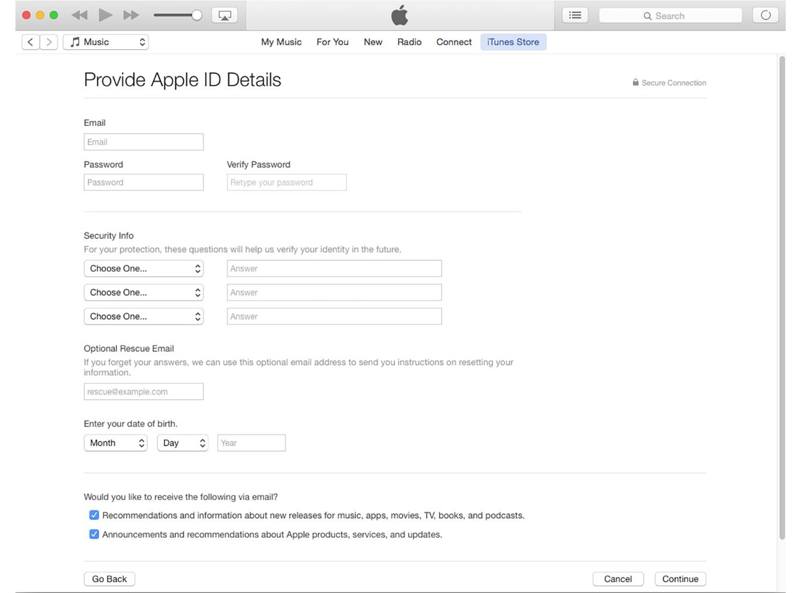
Stap 1. Open de nieuwste versie van iTunes om een nieuwe Apple ID op uw pc te krijgen.
Stap 2. Ga naar uw Account menu en kies Inloggen.
Stap 3. Klik Nieuw Apple-account aanmaken in het pop-upvenster.
Stap 4. Vul de benodigde gegevens in, zoals uw e-mailadres, wachtwoord en meer.
Stap 5. Klik Doorgaan en geef uw betalingsgegevens op.
Stap 6. Klik Apple-account aanmaken om het proces te beëindigen.
Hoe u online een nieuw Apple ID-account aanmaakt

Stap 1. Ga naar account.apple.com om online een nieuw Apple ID-account aan te maken.
Stap 2. Klik Maak uw Apple-account aan in de rechterbovenhoek.
Stap 3. Geef uw e-mailadres op als Apple ID en maak een wachtwoord aan.
Stap 4. Geef andere persoonlijke informatie op en klik Doorgaan.
Stap 5. Open het e-mailadres en controleer het in de e-mail die u van Apple heeft ontvangen.
Hoe u een Apple ID-inloggegevens voor uw kind aanmaakt
In plaats van je account met je kind te delen, kun je een Apple ID-login voor hem of haar aanmaken op je iPhone of Mac. Zo kun je ouderlijk toezicht instellen en 'Delen met gezin' en andere functies gebruiken.
Op een iPhone/iPad
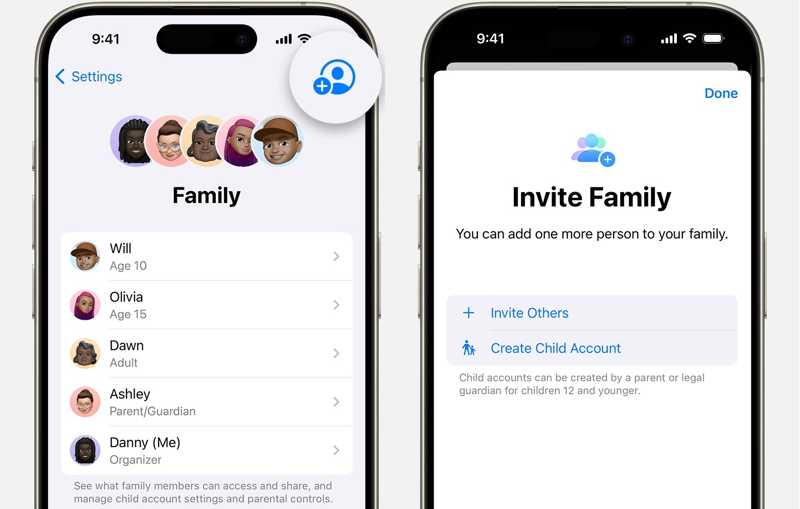
Stap 1. Voer je uit Instellingen app.
Stap 2. Ga naar uw Familie en tik op de Lid toevoegen knop rechtsboven.
Stap 3. Druk op Maak een kinderaccount aan knop en druk op Doorgaan.
Stap 4. Voer de naam en geboortedatum van uw kind in en voltooi de Apple ID-installatie.
Opmerking: Tik op iOS 15 of iPadOS 15 en eerder op uw naam in uw Instellingen app, tik op Familie delen, raken Lid toevoegen, druk op Maak een account aan voor een kinden tik op DoorgaanVolg de instructies op het scherm om de installatie te voltooien.
Op een Mac
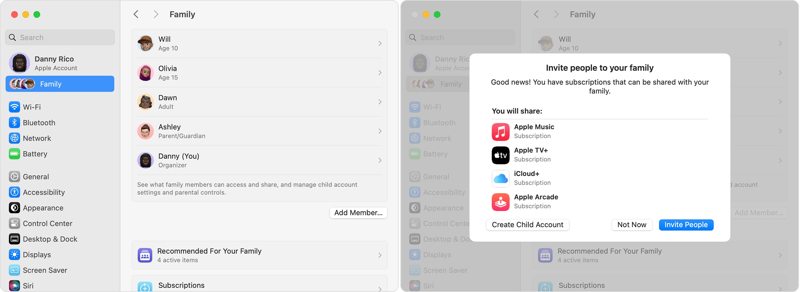
Stap 1. Ga naar je Appel menu, kies Systeem instellingenen klik Familie.
Tips: Kies op macOS Monterey of eerder System Preferences in de Appel Klik in het menu Familie delenen druk op Toevoegen.
Stap 2. Klik Lid toevoegen en klik op Maak een kinderaccount aan op de dialoog.
Stap 3. Volg de instructies op het scherm om een Apple ID-account voor uw kind in te stellen.
Deel 2: Een nieuwe Apple ID instellen
Als je al een Apple ID-account hebt aangemaakt, kun je dit instellen op je iPhone, iPad of Mac. Vervolgens kun je je apparaat activeren en gebruikmaken van alle ingebouwde Apple-voorzieningen, zoals het downloaden van apps uit de App Store.
Een nieuwe Apple ID instellen op een iPhone/iPad
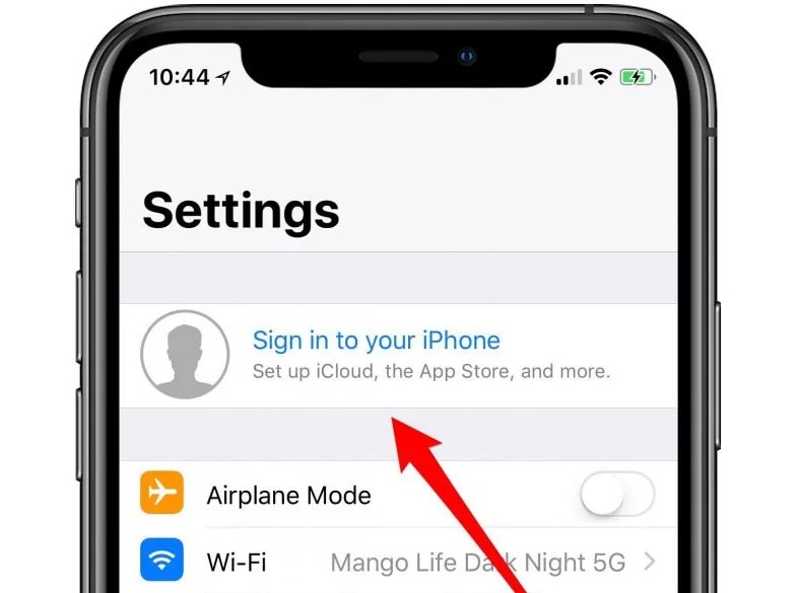
Stap 1. Voer de ... uit Instellingen app.
Stap 2. Tik Apple-account or Log in op je iPhone.
Stap 3. Kies een van de volgende:
Gebruik een ander Apple-apparaat: Plaats een ander iOS-apparaat waarop u uw Apple ID hebt ingesteld en volg de instructies op het scherm om het proces te voltooien.
Handmatig inloggen: Voer uw e-mailadres of telefoonnummer en uw wachtwoord in.
Opmerking: Als u tweefactorauthenticatie hebt ingesteld, voert u de zescijferige verificatiecode in.
Een nieuwe Apple ID instellen op een Mac
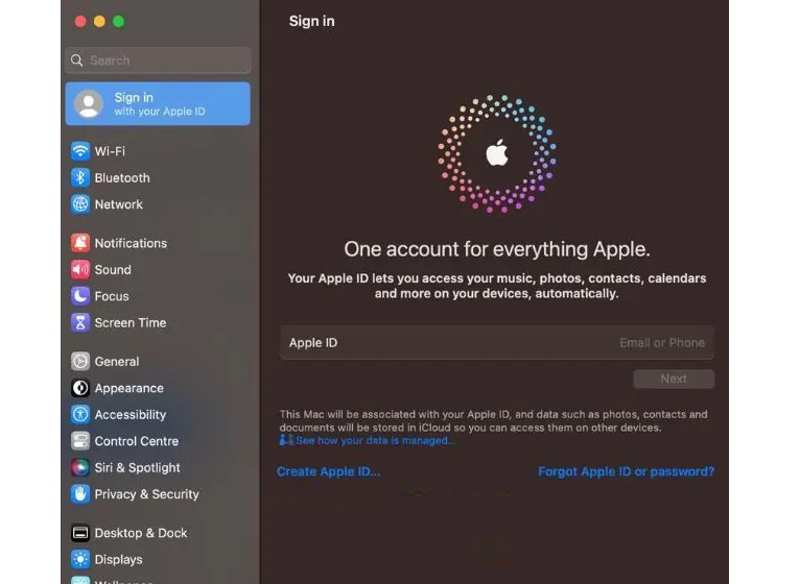
Stap 1. Kies Systeem instellingen or System Preferences in Appel menu.
Stap 2. Klik op de Inloggen knop in de zijbalk.
Stap 3. Voer uw Apple ID-e-mailadres of telefoonnummer in en klik Volgende.
Stap 4. Typ het wachtwoord van uw Apple ID en volg de aanwijzingen om het instellen van uw Apple ID op uw Mac te voltooien.
Deel 3: Wat u moet doen als u geen Apple ID kunt aanmaken
Als het niet lukt om een Apple ID aan te maken op je iPhone of Mac, kun je een aantal dingen proberen. We hebben de geverifieerde oplossingen hieronder beschreven en uitgelegd, zodat je een nieuwe Apple ID op je apparaat kunt aanmaken.
Oplossing 1: VPN uitschakelen
Als je een VPN op je apparaat gebruikt, wijkt je apparaatlocatie af van de regio die je hebt ingesteld. Hierdoor mislukt het aanmaken van een Apple ID. Schakel daarom de VPN uit op iOS of Mac.
VPN op de iPhone uitschakelen
Stap 1. Open de Instellingen app.
Stap 2. Ga naar uw VPN Tab.
Stap 3. Zet de VPN-status optie.
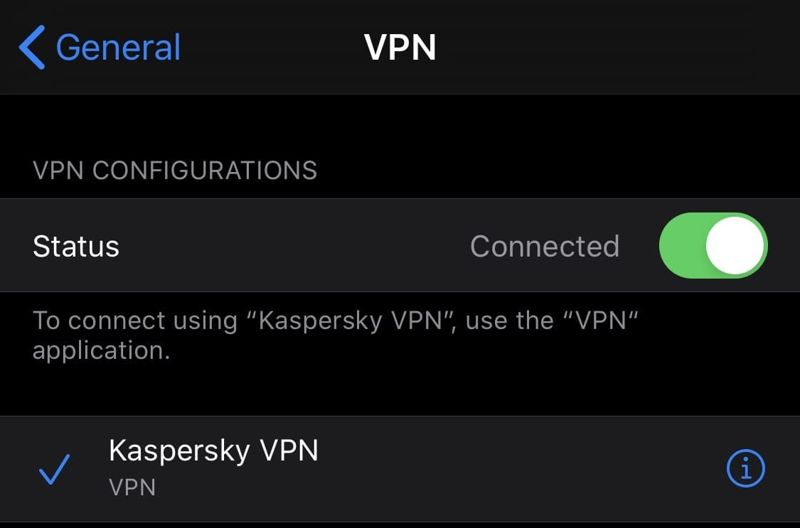
VPN op de Mac uitschakelen
Stap 1. Ga naar uw Appel menu en kies Systeem instellingen or System Preferences.
Stap 2. Klik Netwerk op de zijbalk.
Stap 3. Selecteer uw VPN-verbinding in de lijst en klik Koppel.
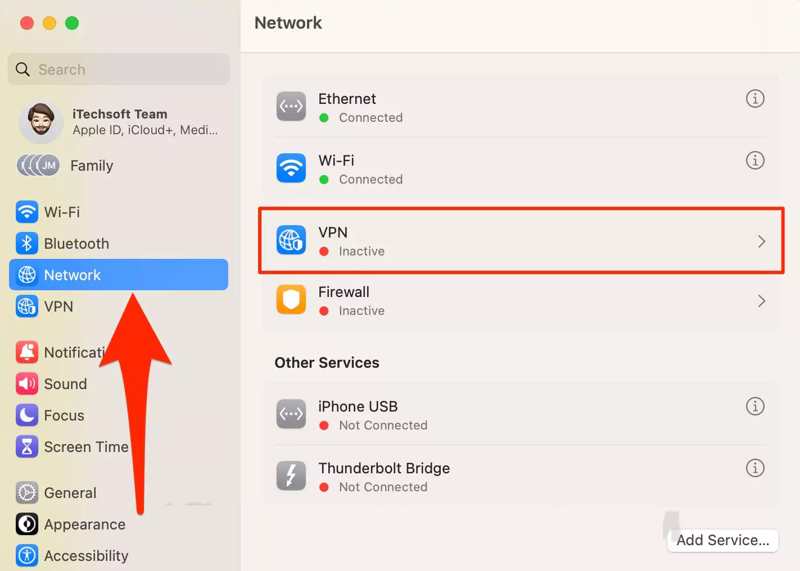
Oplossing 2: Controleer de informatie
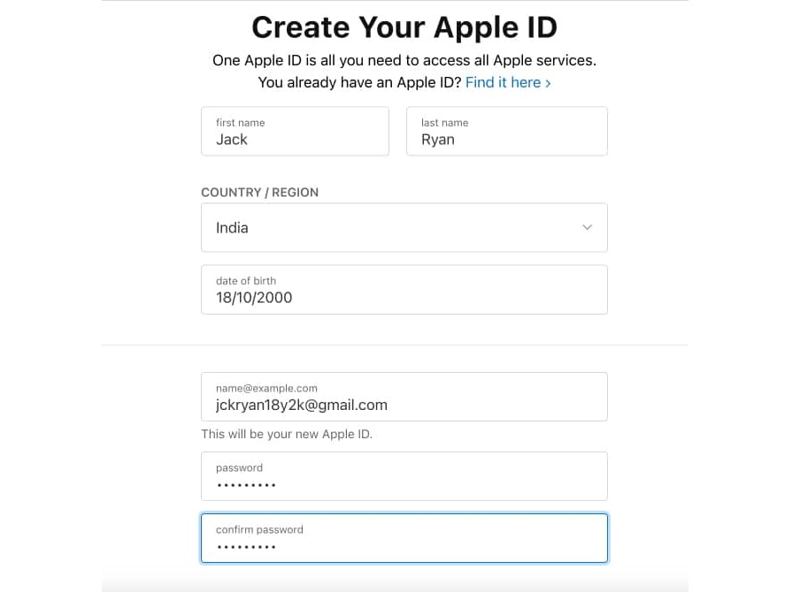
Bij het aanmaken van een Apple ID moet u uw persoonlijke gegevens en betalingsgegevens opgeven. Als u een foutmelding krijgt dat u geen Apple ID kunt aanmaken, controleer dan uw gegevens en zorg ervoor dat deze correct zijn, met name uw e-mailadres en wachtwoord.
Oplossing 3: juiste datum en tijd
De verkeerde datum en tijd kunnen ervoor zorgen dat u geen Apple ID kunt aanmaken. De oplossing is simpel: corrigeer de datum en tijd op uw apparaat. Volg de onderstaande stappen om dit te doen.
Correcte datum en tijd op iPhone/iPad
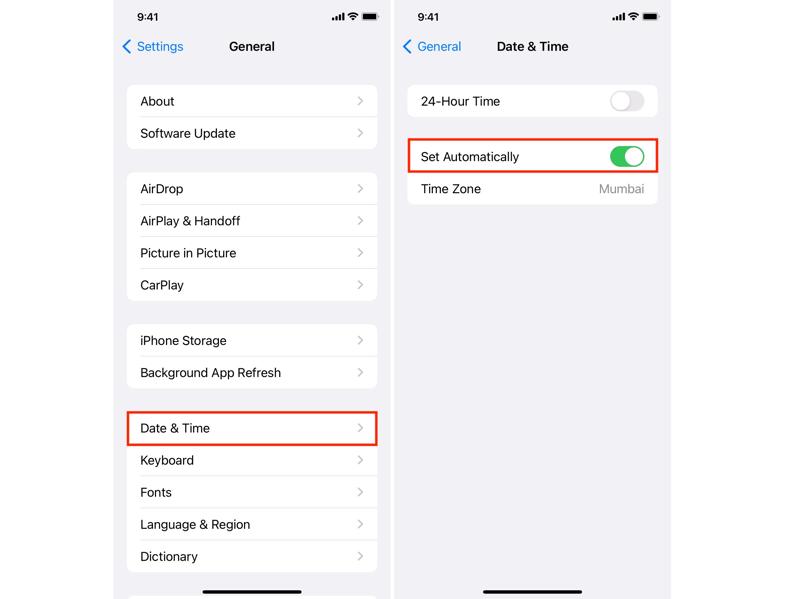
Stap 1. Voer de ... uit Instellingen app en ga naar Snel naar.
Stap 2. Tik Datum en tijd.
Stap 3. Schakel in Automatisch instellen.
Correcte datum en tijd op Mac
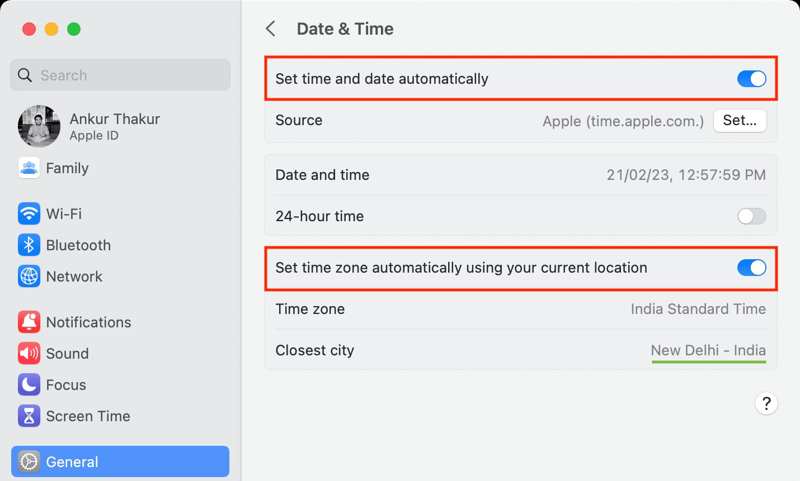
Stap 1. Kies Systeem instellingen vanaf uw Appel menu.
Stap 2. Ga naar Snel naar En kies Datum en tijd.
Stap 3. Schakel in Tijd en gegevens automatisch instellen.
Oplossing 4: Locatievoorzieningen inschakelen
Wanneer u een nieuwe Apple ID aanmaakt, wordt uw geolocatie gedetecteerd via GPS op uw apparaat. Als Locatievoorzieningen is uitgeschakeld, kan Apple uw regio niet bepalen en kunt u geen Apple ID aanmaken.
Locatievoorzieningen inschakelen op iPhone/iPad
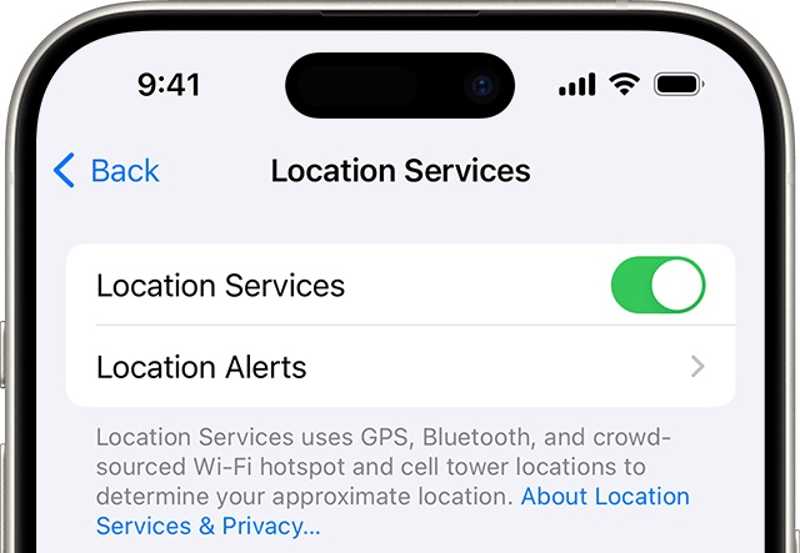
Stap 1. Ga naar Privacy & Beveiliging in Instellingen app.
Stap 2. Kies Location Services.
Stap 3. Schakel in Location Services.
Locatievoorzieningen inschakelen op Mac
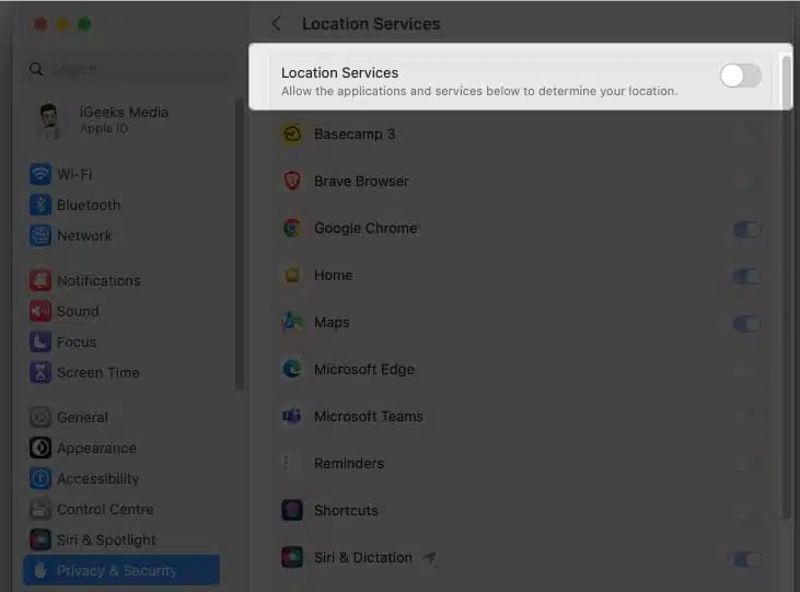
Stap 1. Klik op de Appel menu en kies Systeem instellingen.
Stap 2. Hoofd naar Privacy & Beveiliging op de zijbalk.
Stap 3. Klik Location Services en schakel aan Location Services.
Deel 4: Hoe u uw Apple ID zonder wachtwoord verwijdert
Soms wil je je oude iPhone verkopen of aan anderen geven. Je kunt dan beter je Apple ID van je apparaat verwijderen. Hiervoor heb je je Apple ID-wachtwoord nodig. Als je je Apple ID-wachtwoord bent vergeten, Apeaksoft iOS-ontgrendelaar is de beste optie om de oude Apple ID effectief te wissen.
De beste manier om je Apple ID van je iPhone/iPad te verwijderen zonder wachtwoord
- Ontgrendel Apple ID vanaf een iOS-apparaat zonder wachtwoord.
- Beschikbaar in verschillende situaties, waaronder een gecrashte iPhone.
- Bied bonusfuncties aan, zoals MDM-omleiding.
- Ondersteunt een breed scala aan iPhone-, iPad- en iPod-apparaten.
Veilige download
Veilige download

Hoe u uw Apple ID zonder wachtwoord verwijdert
Stap 1. Verbind je iPhone
Start de beste Apple ID-verwijderingssoftware nadat u deze op uw pc hebt geïnstalleerd. Er is een andere versie voor Mac. Verbind uw iPhone met uw computer met een Lightning-kabel. Kies de Verwijder Apple ID -modus en de software zal uw apparaat onmiddellijk detecteren.

Stap 2. Verwijder Apple ID
Klik op de Start om de Apple ID van uw apparaat te verwijderen als Zoek mijn is uitgeschakeld.
Als Zoek mijn is ingeschakeld, kunt u te maken krijgen met twee scenario's:
Kies op iOS 11.3 of eerder Snel naar in Instellingen app, tik op Reseten kies Instellingen herstellenZodra uw iPhone opnieuw is opgestart, zal de software zijn werk doen.
Schakel op iOS 11.4 of later 2FA in op uw apparaat. 0000, Klik Bevestigen, controleer uw apparaatgegevens en klik op Start om de firmware te downloaden. Als dit klaar is, typt u 0000 en klik op ontsluiten. Je kan ook verwijder MDM vanaf uw iOS-apparaten.

Conclusie
Deze gids heeft het uitgelegd hoe je een nieuwe Apple ID aanmaakt op een iPhone, iPad, Mac of online in verschillende situaties. Bovendien kunt u zich aanmelden voor een bestaand account op uw Apple-product. Apeaksoft iOS Unlocker kan uw Apple ID verwijderen zonder dat u een wachtwoord nodig hebt. Als u nog andere vragen heeft, kunt u deze onder dit bericht schrijven.
Gerelateerde artikelen
Wachtwoord van je Apple ID vergeten? Geen zorgen! Deze post laat je gedetailleerd zien hoe je iforgot.apple.com kunt gebruiken om je Apple account wachtwoord te ontgrendelen!
Het ontgrendelen van de iPhone kan een hoofdpijn zijn, vooral als je de limiet niet weet. Dit artikel vertelt je hoeveel pogingen je kunt doen en hoe je veilig kunt herstellen.
Als uw apparaat zegt dat uw iPhone is vergrendeld voor de eigenaar, hoeft u zich geen zorgen te maken. Het betekent niet dat uw telefoon dood is. Met de juiste tools kan uw apparaat worden hersteld.
Als u de toegangscode van uw iPhone of iPad bent vergeten, leest u in ons artikel wat de vijf beste iPhone-ontgrendelingsapps zijn.

